Ausführlicher Überblick über SAP Business One: Artikelstammdaten

Heute setzen wir unser SAP Business One-Tutorial zu einem sehr wichtigen Thema fort – den Artikelstammdaten. In diesem Material werden die Grundprinzipien dieser Entität beschrieben und die Abschnitte und Felder des Artikelstammdatenbildschirms von SAP Business One erläutert. Werfen wir einen Blick darauf, was sich unter der Haube des beliebten ERP-Systems verbirgt.

Bevor wir beginnen, sollten Sie wissen, dass das Firebear-Team die Möglichkeit bietet, SAP Business One mit Magento 2, Shopify und anderen Plattformen zu integrieren. Kontaktieren Sie uns für weitere Details.
Table of contents
SAP Business One Artikelstammdaten – Grundlagen
Auf den ersten Blick werden Sie feststellen, dass sich die Artikelstammdaten völlig von den Geschäftspartner-Stammdaten unterscheiden. Obwohl sie inhaltlich wenig bis gar keine Gemeinsamkeiten aufweisen, richten Sie beide Bildschirme auf dieselbe Weise ein. Wenn Sie mit dem einen Prozess vertraut sind, wird Ihnen der andere keine Schwierigkeiten bereiten.
Der Hauptzweck der SAP B1-Artikelstammdatensätze besteht darin, den Überblick über die Produkte zu behalten, die Sie verkaufen, kaufen und im Bestand halten. Die Artikelstammdaten bilden somit die Grundlage für fast jeden Prozess im ERP-System. Die entsprechenden Informationen werden von fast allen Modulen genutzt. So sind SAP B1 Artikelstammdaten ein wichtiger Bestandteil der Routine in Verbindung mit den folgenden Tools:
- Verkaufsmodul;
- Modul Einkauf;
- Produktionsmodul;
- MRP-Modul;
- Bestandsaufnahme-Modul;
- Modul Dienstleistung.
SAP Business One Artikelstammdaten-Bildschirm
Nachdem Sie nun wissen, was SAP B1-Stammdaten sind und wie wichtig sie sind, möchten wir Ihre Aufmerksamkeit auf verschiedene praktische Aspekte lenken, die mit dieser Entität verbunden sind. Im Folgenden beschreiben wir das Bild der Artikelstammdaten in SAP Business One. Genau wie das entsprechende Fenster mit Geschäftspartnerinformationen ist es in zwei Teile unterteilt: eine Kopfzeile und zahlreiche Registerkarten darunter.
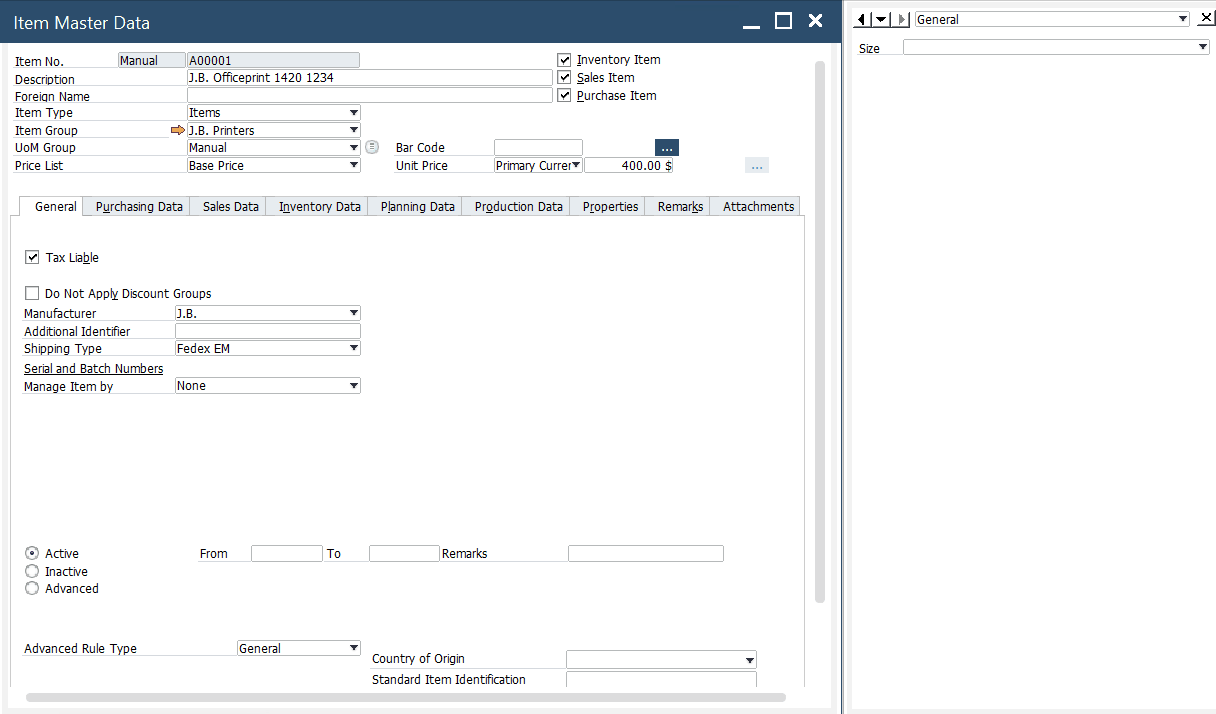
Kopfzeile
Im Kopfbereich finden und bearbeiten Sie zusammenfassende Informationen, die den Artikel beschreiben, während jede Registerkarte zusätzliche Details zu verschiedenen Aspekten des Artikels liefert.

Der Kopf des SAP-B1-Artikelstammsatzes enthält eine eindeutige ID-Nummer, die einem Produkt zugeordnet ist. Sie können sie manuell zuweisen oder eine automatische Zuweisung über eine Nummerierungsserie konfigurieren. Außerdem gibt es eine kurze Artikelbeschreibung in zwei Sprachen. Zahlreiche Kopfeinstellungen helfen bei der Bestimmung des Artikeltyps, der UoM (Mengeneinheiten), seiner Gruppe, der Hauptpreisliste sowie des anwendbaren Preises.
Mit Hilfe von Kontrollkästchen auf der rechten Seite können Sie festlegen, ob der Artikel im Bestand gehalten, zum Verkauf angeboten oder zum Kauf verfügbar gemacht werden soll. Gleichzeitig können Sie den Artikel in SAP Business One als Anlagegut kennzeichnen.
Registerkarte Allgemein
Sehen wir uns nun die Registerkarte Allgemein des Bildschirms SAP B1 Artikelstammdaten an. Das Fenster enthält Informationen über den Hersteller, verschiedene Identifikatoren, zugehörige Versandmethoden und zugehörige Ausgabemethoden.
Sie können den Artikel steuerpflichtig machen und die Anwendung von Rabattgruppen deaktivieren. Es ist auch möglich, das Produkt für einen bestimmten Zeitraum zu aktivieren/deaktivieren. Felder wie Ursprungsland, Standard-Artikelkennzeichnung und Warenklassifizierung stehen Ihnen ebenfalls zur Verfügung.
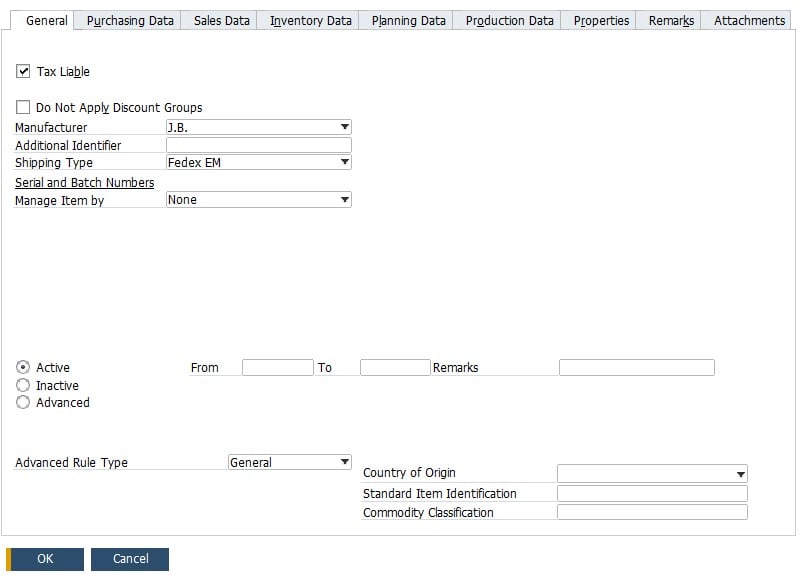
Registerkarte Einkaufsdaten
Auf der Registerkarte Einkaufsdaten finden Sie den Hauptartikelverkäufer. Außerdem finden Sie hier Informationen darüber, wie der Artikel in einem Katalog identifiziert werden kann, welche Maßeinheiten für den Einkauf verwendet werden und wie die tatsächlichen Artikelgrößen aussehen. Sie können hier eine Kundengruppe und eine Steuerbefreiung auswählen.
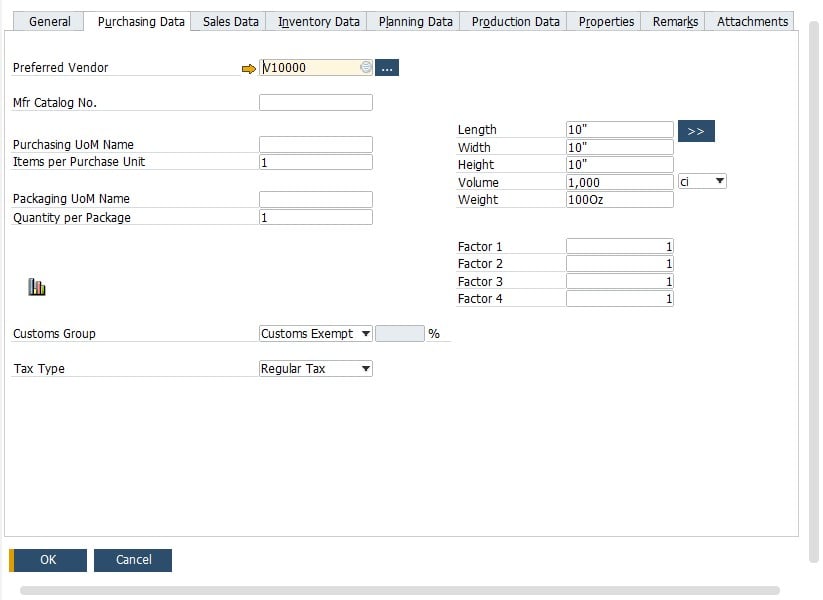
Wenn es sich nicht um einen neu hinzugefügten Artikel handelt, kann er eine Einkaufshistorie haben. In diesem Fall können Sie sich eine grafische Kaufanalyse anzeigen lassen. Klicken Sie auf das Diagrammsymbol unten links auf der Registerkarte.
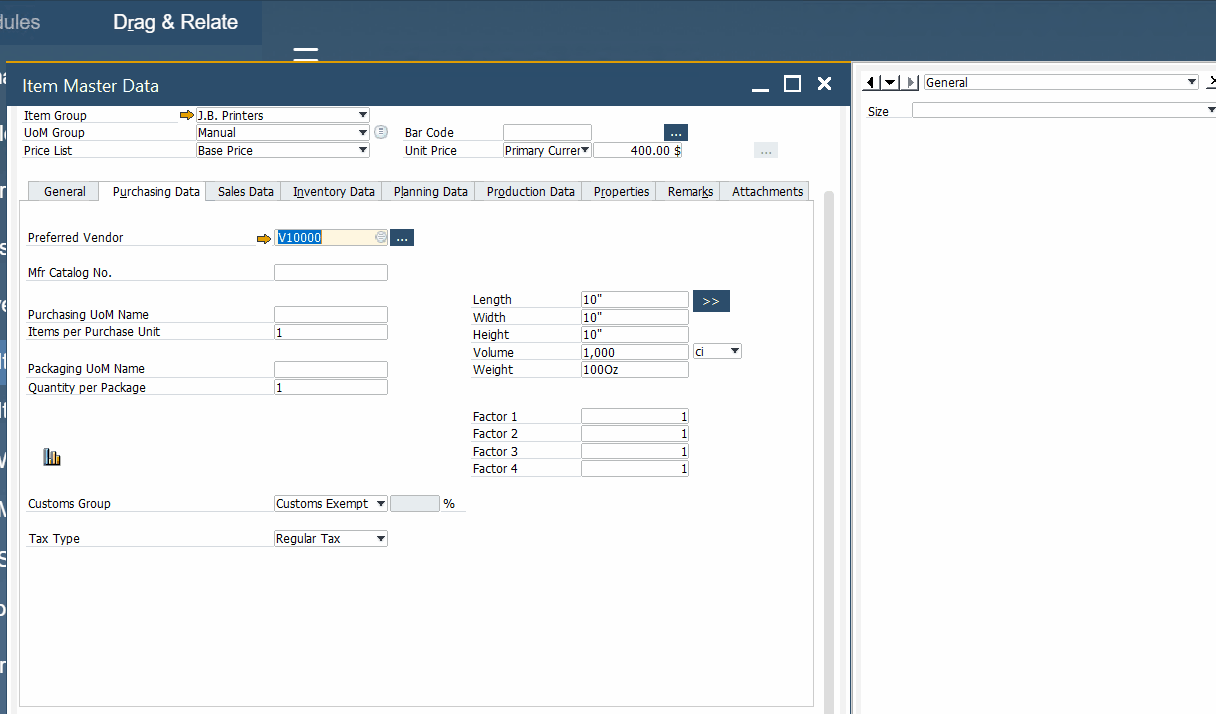
Registerkarte Verkaufsdaten
Die Registerkarte Verkaufsdaten ist der Registerkarte Einkaufsdaten ähnlich. Sie enthält verschiedene Parameter, die notwendig sind, um zu bestimmen, wie der Artikel zu behandeln ist, einschließlich Maßeinheiten und Verpackung. Außerdem bietet die Registerkarte eine grafische Darstellung der entsprechenden Verkaufsdaten. Klicken Sie auf das Diagrammsymbol unten links, um das Diagramm zu sehen.
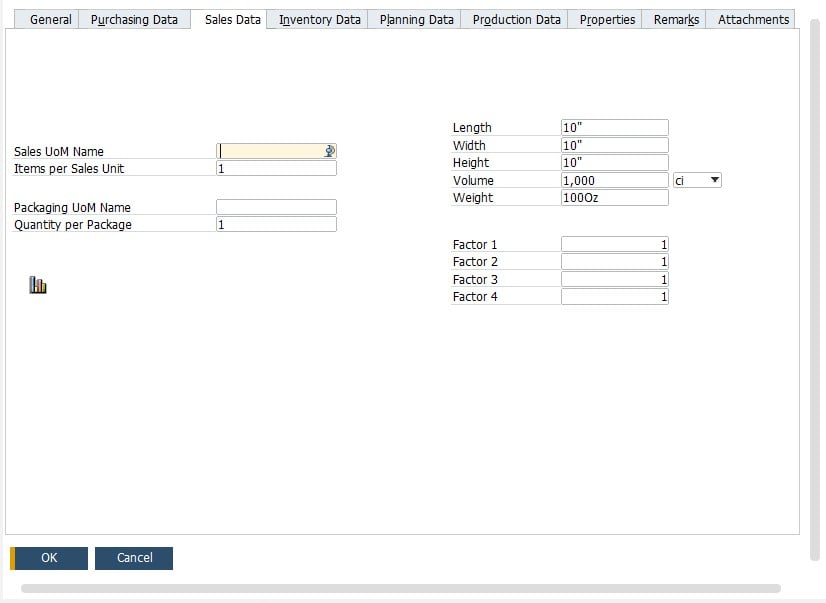
Registerkarte Bestandsdaten
Auf der Registerkarte Bestandsdaten im Artikelstammdatenfenster von SAP Business One können Sie die Lagermengen verfolgen. Außerdem können Sie hier verschiedene Verwaltungsparameter einstellen:
- Eine Bewertungsmethode. Sie berechnet die Artikelkosten für das System der kontinuierlichen Bestandsführung. Der Standardwert basiert auf der ausgewählten Artikelgruppe. Wenn Sie den Artikel zum ersten Mal einrichten, können Sie in SAP Business One eine der folgenden Bewertungsmethoden wählen: Standard, Gleitender Durchschnitt, FIFO oder Serie/Charge.
- Das Ankreuzfeld Lagerbestand nach Lager verwalten. Es bestimmt, wie die Artikelmengen verwaltet werden sollen: separat pro Lager oder auf Unternehmensebene. Markieren Sie das Ankreuzfeld, um die Felder Maximum, Minimum und Erforderliche Menge in das Lagerraster zu übertragen.
- Die tatsächlichen Bestandsmengen. Hier können Sie angeben, wie viele Artikel in einem separaten Lager verfügbar sind.
Beachten Sie, dass wir uns in den entsprechenden Artikeln auf das System der permanenten Inventur von SAP Business One konzentrieren.
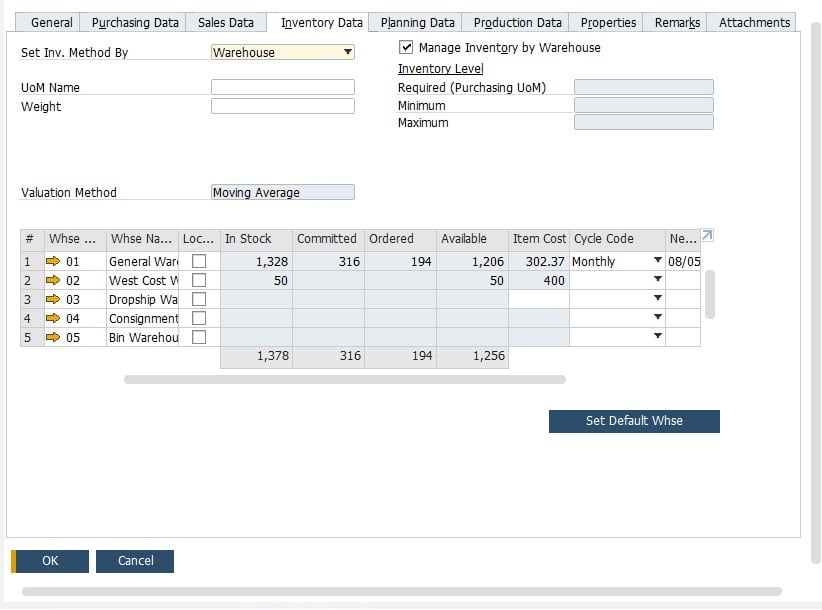
Sie können sehen, dass der Artikel in den beiden ersten Lagern mit jeweils 1.328 bzw. 50 Artikeln verfügbar ist (siehe Abbildung unten). Die Artikelkosten pro Lager und die bestellte Menge werden ebenfalls in der Tabelle angezeigt.
Registerkarte Planungsdaten
Auf der Registerkarte Planungsdaten des Artikelstammdatenbilds von SAP Business One wird festgelegt, wie die Planung für Einkauf und Produktion erfolgt. Im ERP-System können Sie Parameter wie das Bestellintervall, das Bestellmultiple und die Mindestbestellmenge konfigurieren. Außerdem können Sie die erforderliche Vorlauf- und Toleranzzeit in Tagen angeben. Das Dispositionsmodul nutzt diese Felder, um verschiedene Routineprozesse im Zusammenhang mit der Produktplanung zu vereinfachen.
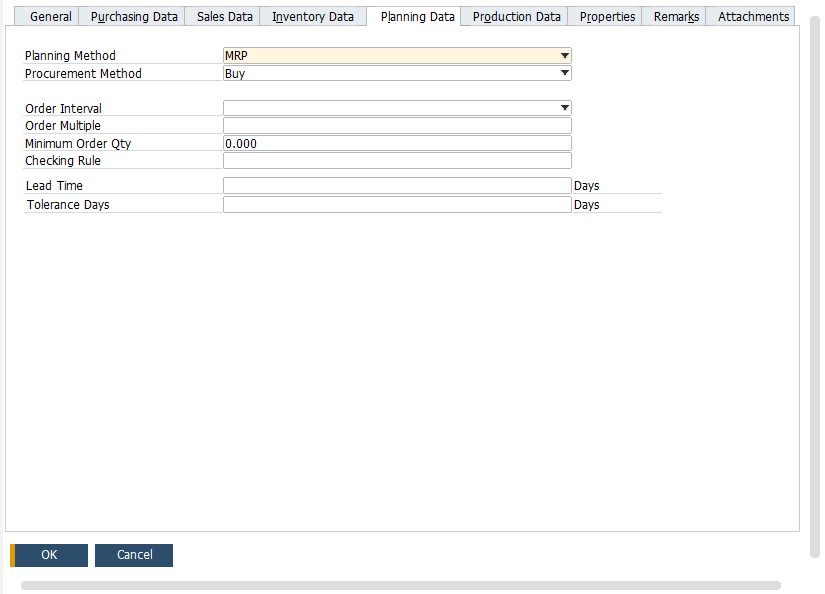
Produktionsdaten
Auf dieser Registerkarte der SAP B1 Artikelstammdaten können Sie angeben, ob es sich um einen Phantomartikel handelt. Außerdem ist es möglich, eine Ausgabemethode zu wählen. In anderen Feldern können Sie einen Stücklistentyp und die Anzahl der Artikelkomponenten, Ressourcenkomponenten und Routenabschnitte angeben. Sie können hier sogar die Produktionskosten festlegen.
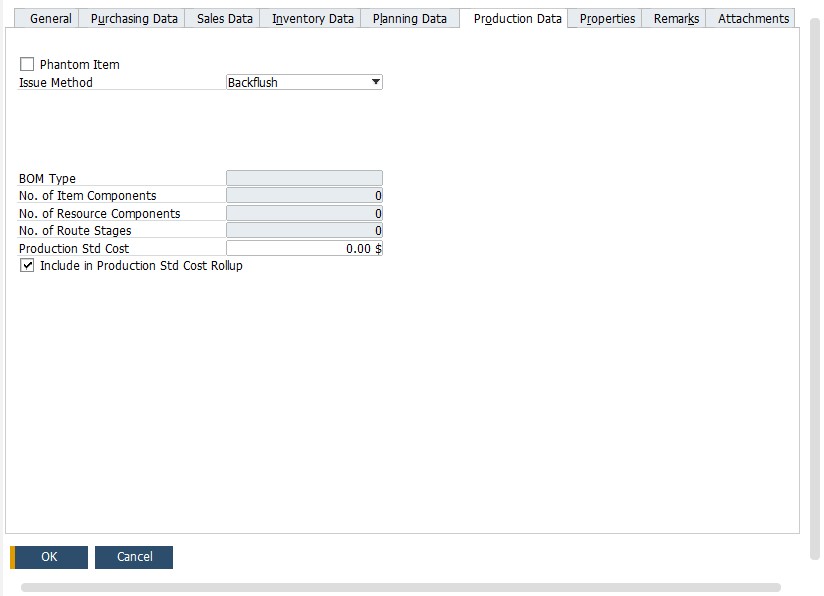
Registerkarte Eigenschaften
Hier werden verschiedene Elementeigenschaften aufgelistet.
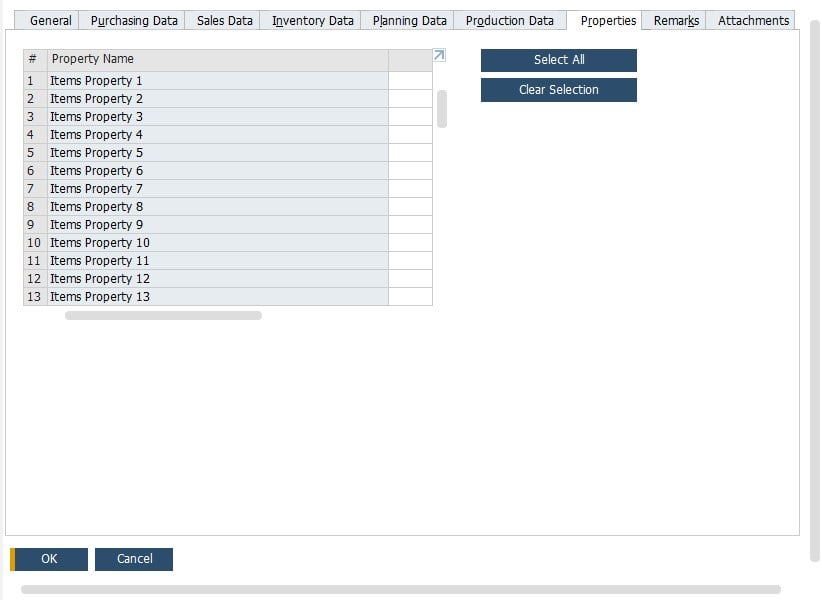
Registerkarte Bemerkungen
Auf dieser Registerkarte können Sie alle mit dem Artikel verbundenen Bemerkungen hinterlassen.
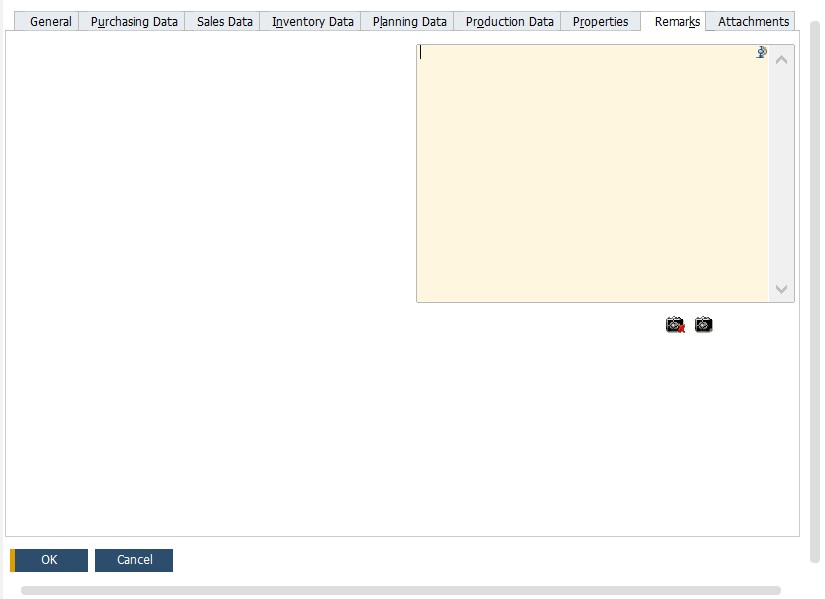
Registerkarte Anhänge
Hier können verschiedene angehängte Dateien, die mit einem Artikelstammdatensatz verbunden sind, gespeichert werden.
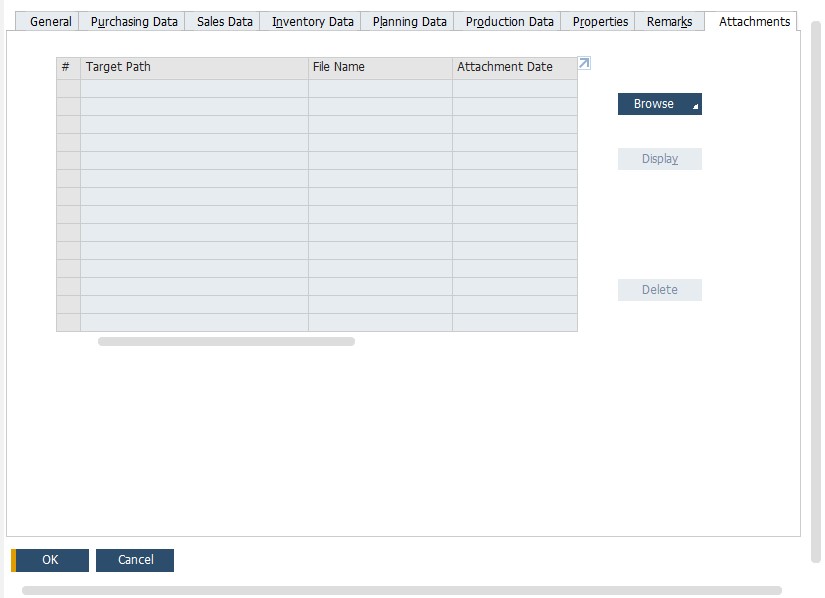
SAP Business One Maßeinheiten
Da wir über die Artikelstammdaten von SAP B1 sprechen, sollten auch die Maßeinheiten erwähnt werden, die das System verwendet, damit Sie Artikel in allen möglichen Formen und Größen verkaufen können. Die ERP-Plattform ermöglicht es Ihnen also, Artikel in verschiedenen Verpackungen zu kaufen und zu verkaufen. Um dieses Ziel zu erreichen, können Sie in SAP Business One Gruppen von Maßeinheiten definieren. Diese stellen das Verhältnis zwischen verschiedenen Maßeinheiten dar, so dass das System automatisch Maßeinheiten untereinander umrechnen kann.
In SAP Business One gibt es zwei Einrichtungsfenster zur Definition von Maßeinheiten. Sie befinden sich unter Verwaltung/Einrichtung/Inventar. Im Fenster Maßeinheiten können Sie alle möglichen Einheiten, einschließlich Volumen und Gewicht, definieren.
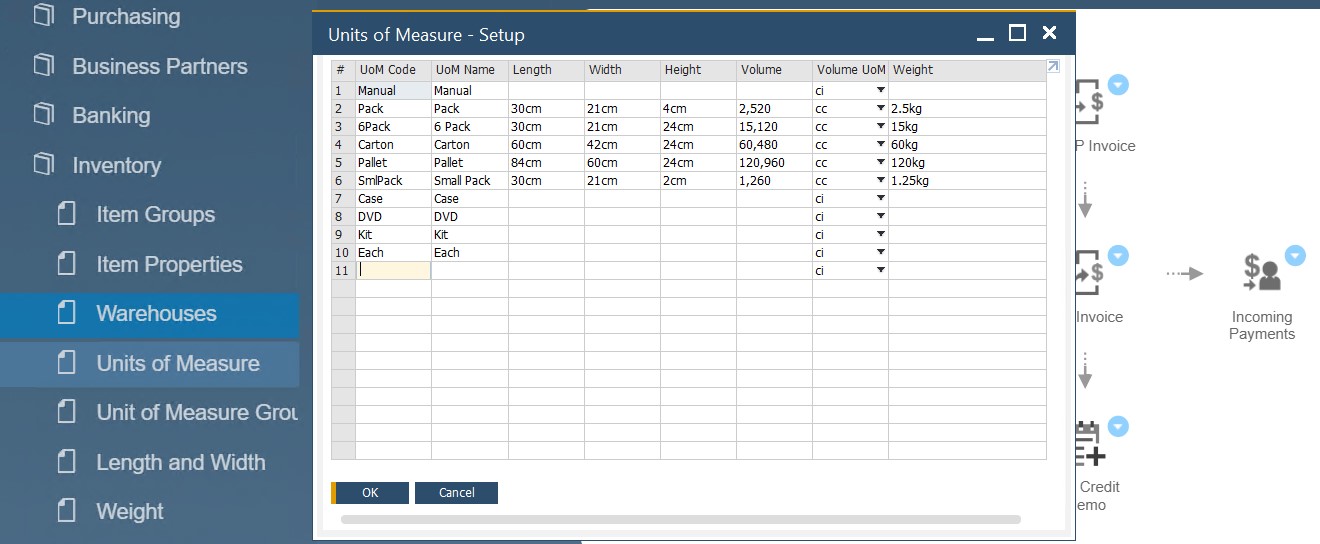
Als Nächstes müssen Sie die Gruppen von Maßeinheiten konfigurieren. Die Liste der Gruppen sieht wie folgt aus:
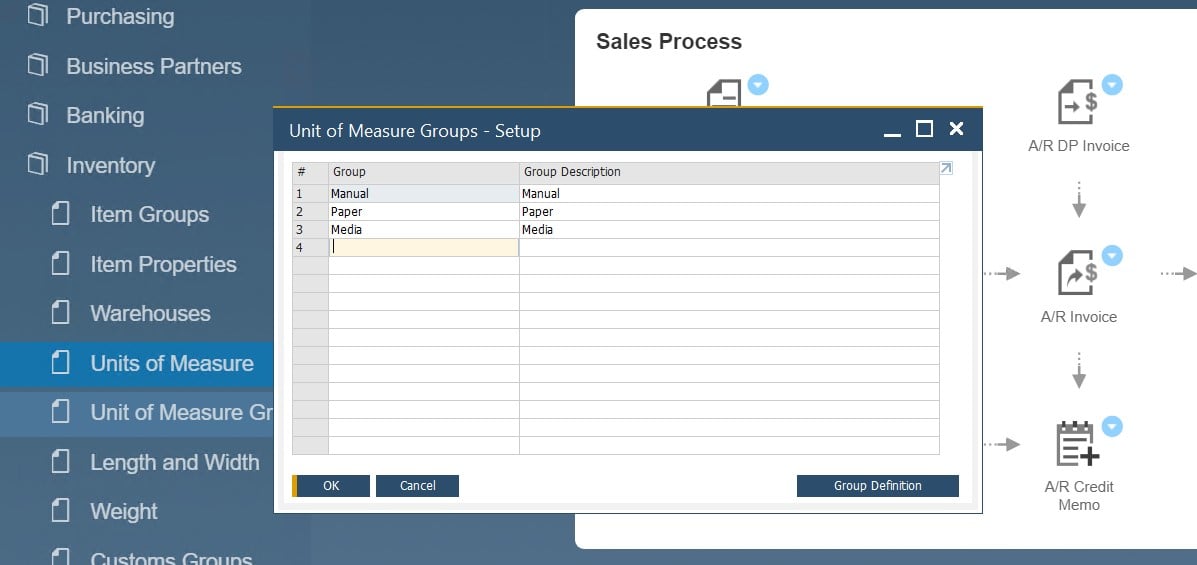
The system lets you specify the base unit and its ratio to other units of measure, like illustrated on the image below:
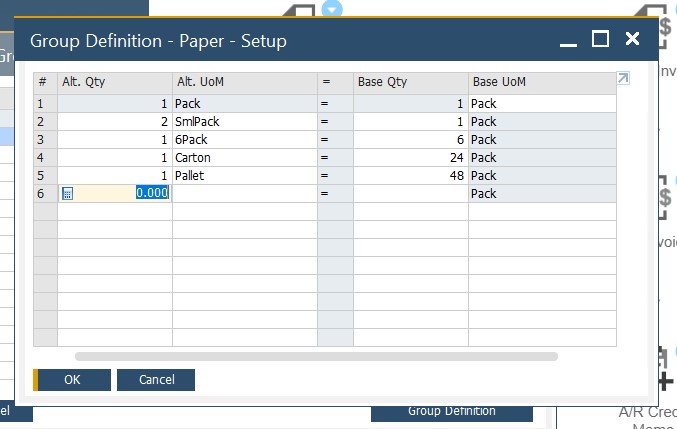
Wie bereits erwähnt, können Sie auf dem Artikelstammdatenbild in SAP Business One über die Registerkarten Einkauf, Verkauf und Bestand die Gruppe zuordnen und eine Standardmengeneinheit einrichten. Beachten Sie, dass die auf den einzelnen Registerkarten angegebenen Daten unterschiedlich sein können.
Beachten Sie, dass die Erstellung von Verkaufs- und Einkaufsbelegen mit der Standardmengeneinheit verbunden ist. Sie wird zwar automatisch ausgefüllt, aber das ERP-System ermöglicht es, sie bei Bedarf zu ersetzen. Bestands- und Produktionsbelege werden jedoch nur mit den Basiseinheiten verknüpft.
Der Verkauf von Artikeln nach Gewicht in SAPB1 ist mit dem Gewichtsfaktor verbunden. Sie können ihn in der Phase der Erstellung der Mengeneinheitengruppen nutzen. Angenommen, Sie kaufen eine Kiste mit Artikeln, verkaufen diese aber nach Kilo oder Pfund. In diesem Fall können Sie eine UoM für Kilo und Pfund erstellen und die zusätzliche Spalte im Fenster für die Mengeneinheitengruppe nutzen, um einen Gewichtsfaktor einzubinden. Anschließend verwendet SAP Business One die Gewichtseinstellungen des Unternehmens, um die Basiseinheit in die entsprechende Einheit im Dokument umzurechnen. Außerdem ist es möglich, ein beliebiges benutzerdefiniertes Feld des Artikels als Faktor für die Einheitenumrechnung zu verwenden.
Das System ermöglicht es Ihnen, die Definition von Maßeinheitengruppen zu vermeiden. Stattdessen können Sie die Gruppe “Manuelle Maßeinheiten” für Ihre Artikel verwenden und eine Beziehung zwischen einer Basiseinheit und einer anderen Menge für den Empfang oder den Verkauf von Artikeln herstellen.
Um diese Funktion zu aktivieren, müssen Sie:
- Öffnen Sie die Registerkarten Verkaufsdaten und Einkaufsdaten des Artikelstammdatensatzes, den Sie bearbeiten möchten.
- Stellen Sie die Einheit Artikel pro Einkauf/Verkauf ein.
Beachten Sie, dass das System die hier eingegebene Menge mit der im Beleg angegebenen Menge multipliziert. So wird die Gesamtmenge der Bestandsänderung berechnet. So wird beispielsweise eine Kiste mit 6 Flaschen dem Bestand als 6 Flaschen anstatt einer einzelnen Kiste hinzugefügt.
Die gute Nachricht ist, dass Sie dieses Feld in SAP B1 im Artikelstamm oder im Beleg selbst aktualisieren können. Diese zusätzliche Flexibilität ermöglicht es, verschiedene Mengeneinheiten für einen einzelnen Artikel zu berücksichtigen.
Wie synchronisiert man SAP B1 Artikelstammdaten mit externen Systemen?
SAP Business One bietet von Haus aus Werkzeuge für die Integration mit externen Systemen. Sie reichen jedoch nicht aus, um Produkte und alle zugehörigen Daten aus externen Systemen in neue Artikelstammdatensätze zu übertragen. Daher sind Werkzeuge von Drittanbietern erforderlich, um dieses Ziel zu erreichen. So können Sie beispielsweise SAP Business One Artikelstammdatensätze zwischen Magento 2 und dem ERP-System mit der Improved Import & Export Extension und ihrem Addon synchronisieren. In diesem Blogbeitrag finden Sie weitere Informationen: Wie man Produkte in Magento 2 mit SAP Business One synchronisiert. Außerdem bieten wir einen ähnlichen Connector für Shopify an.
Kontaktieren Sie uns, um weitere Informationen darüber zu erhalten, wie Sie SAP B1 Artikelstammdatensätze zwischen der ERP-Plattform und einem externen System verschieben können. Unser Team hilft Ihnen, SAP Business One in Ihr Unternehmen zu integrieren.
Sehen Sie sich auch unsere SAP Business One Integrationslösung für Magento 2 an:

